Les questions à choix multiples (QCM) ont été largement adoptées dans les quiz en ligne pour plusieurs raisons, soulignant leur importance.
Voici quelques-unes des principales raisons pour lesquelles les QCM sont privilégiés pour les quiz en ligne :
1. Efficacité :
• Réponse rapide : il est possible de répondre rapidement aux QCM, ce qui permet à un participant d’aborder un large éventail de sujets en peu de temps.
• Notation automatisée : les plateformes en ligne peuvent noter instantanément les QCM, fournissant ainsi un retour immédiat au participant et permettant aux enseignants ou aux créateurs de quiz de gagner du temps.
2. Polyvalence :
• Variété de sujets : les QCM peuvent être utilisés pour évaluer les connaissances sur un large éventail de sujets et de sujets.
• Profondeur des connaissances : bien qu’ils soient souvent utilisés pour tester la mémoire, les QCM peuvent également être structurés pour évaluer des compétences de réflexion d’ordre supérieur, telles que l’application ou l’analyse.
3. Évaluation objective :
• Les QCM offrent un moyen d’évaluation cohérent et objectif. Chaque participant est confronté aux mêmes options, et il n’y a pas de subjectivité dans la notation, comme cela pourrait être le cas avec les réponses à dissertation ou les réponses courtes.
Juste pour que vous le sachiez
Avec le logiciel de quiz OnlineExamMaker, n’importe qui peut créer et partager facilement des quiz ou des évaluations à choix multiples professionnels.
4. Commentaires et analyse :
• Des quiz en ligne peuvent être conçus pour fournir un feedback immédiat après avoir répondu aux QCM, facilitant ainsi l’auto-évaluation et l’apprentissage.
• Pour les enseignants, les données des QCM peuvent être facilement regroupées et analysées pour identifier les tendances, les idées fausses courantes ou les domaines qui peuvent nécessiter un enseignement plus approfondi.
Juste pour que tu saches
Créez un compte OnlineExamMaker gratuit pour créer un quiz interactif en ligne en quelques minutes – notation automatique et compatible avec les appareils mobiles.
5. Fiançailles :
• La nature claire et structurée des QCM peut aider à maintenir l’engagement des participants, en particulier dans les quiz ludiques ou chronométrés où une réponse rapide est encouragée.
6. Accessibilité et inclusivité :
• Les QCM peuvent être plus accessibles à divers apprenants, en particulier lorsqu’ils sont combinés avec des plateformes en ligne prenant en charge les lecteurs d’écran ou d’autres technologies d’assistance.
Table des matières
- Partie 1 : Comment créer un quiz à choix multiples dans Google Forms ?
- Partie 2 : Pourquoi créer un quiz à choix multiples avec OnlineExamMaker ?
- Partie 3 : Comment créer un quiz à choix multiples attrayant dans OnlineExamMaker ?
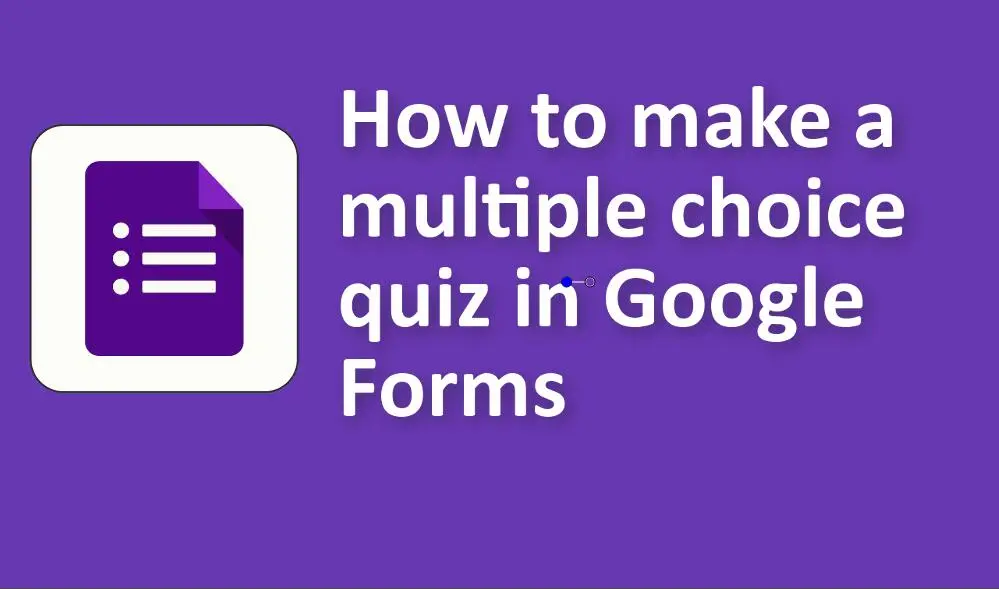
Comment créer un quiz à choix multiples dans Google Forms ?
1. Accédez à Google Forms :
• Accédez à Google Forms.
• Cliquez sur le ‘+ Formulaire vierge’ pour créer un nouveau formulaire.
2. Titre et description :
• Saisissez un titre et une description pour votre quiz dans les champs respectifs.
3. Ajout de questions :
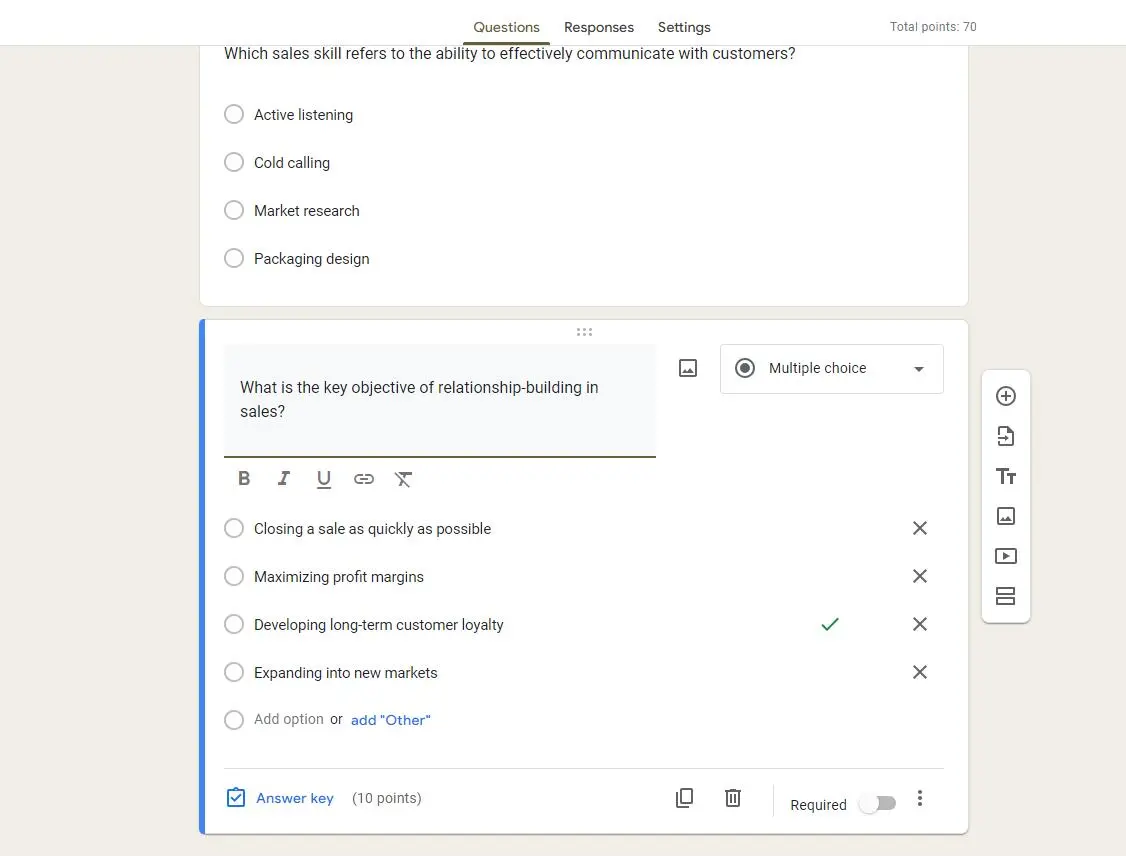
• Par défaut, Google Forms vous proposera une question à choix multiples pour commencer. Sinon, ou pour ajouter une autre question, cliquez sur le bouton « + » dans la barre latérale droite.
• Saisissez votre question dans le champ « Question ».
• Sous le champ de question, vous pouvez saisir les options à choix multiples. Cliquez sur « + Ajouter une option » pour ajouter plus de choix. Vous pouvez également ajouter une option « Autre » si vous souhaitez que les répondants écrivent leur propre réponse.
4. Rendre la question obligatoire :
• Si vous voulez vous assurer que les personnes interrogées ne peuvent pas sauter la question, activez le curseur « Obligatoire » au bas de la question.
5. Ajouter plus de questions :
• Cliquez sur le bouton « + » dans la barre latérale droite pour ajouter des questions à choix multiples supplémentaires. Répétez le processus jusqu’à ce que vous ayez ajouté toutes vos questions.
6. Transformer le formulaire en quiz :
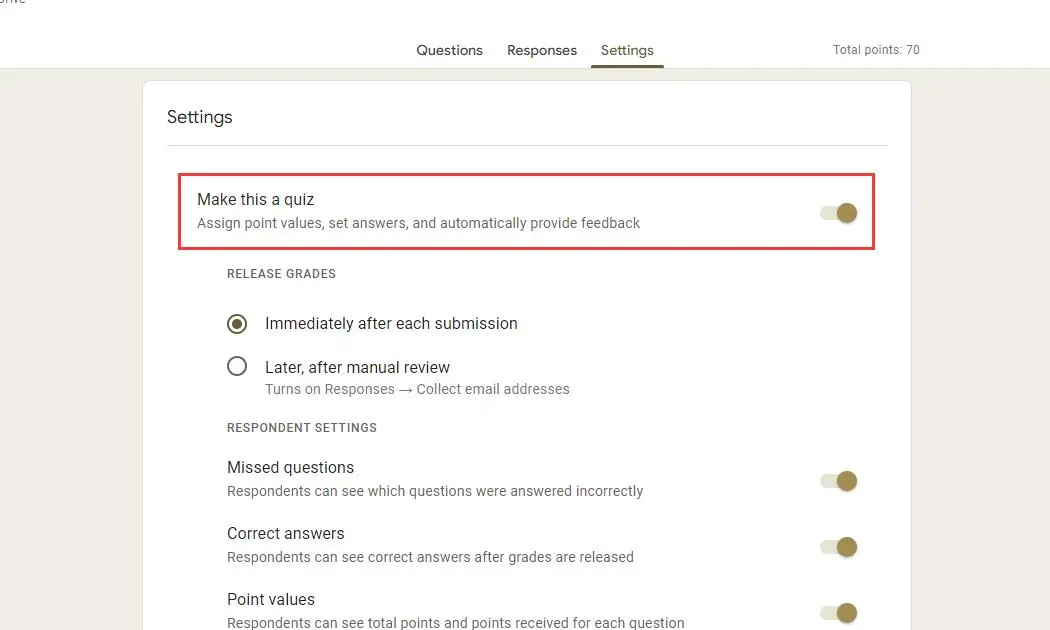
• Cliquez sur l’icône d’engrenage/paramètres en haut à droite.
• Accédez à l’onglet « Quiz ».
• Sélectionnez « Faire de ceci un quiz ».
• Choisissez les options de quiz souhaitées, par exemple si vous souhaitez publier les notes immédiatement ou plus tard et si les personnes interrogées peuvent voir les questions manquées, les réponses correctes et la valeur des points.
7. Configurer le corrigé et les points :
• Revenez à vos questions.
• Pour chaque question, cliquez sur l’option « Réponse » en bas.
• Choisissez la bonne réponse à la question en cliquant dessus.
• Vous pouvez également définir des valeurs de points pour chaque question dans cette vue.
8. Personnalisez l’apparence :
• Pour changer le thème visuel du quiz, cliquez sur l’icône palette en haut à droite. Vous pouvez choisir une couleur ou sélectionner une image pour l’en-tête.
9. Paramètres et préférences :
• Cliquez sur l’icône d’engrenage/paramètres pour ajuster les paramètres généraux, les paramètres de présentation et les paramètres de quiz selon vos préférences.
10. Prévisualisez le quiz :
• Avant de partager le quiz, cliquez sur l’icône en forme d’œil en haut pour prévisualiser comment il apparaîtra aux répondants.
11. Partagez le quiz :
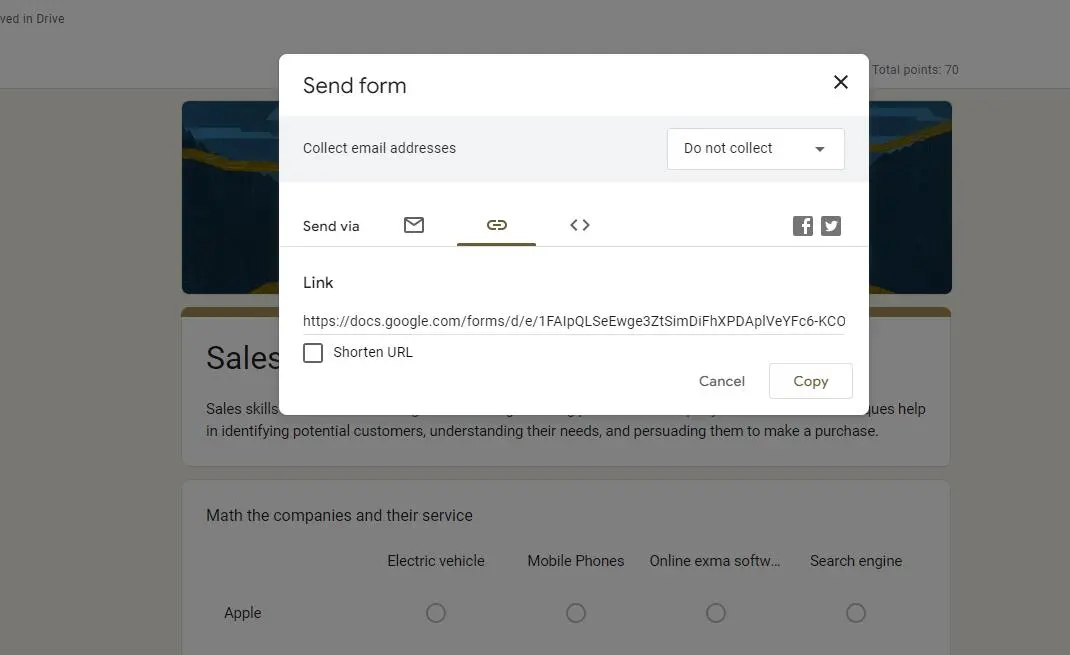
• Une fois que vous êtes satisfait du quiz, cliquez sur le bouton « Envoyer » en haut à droite.
• Vous pouvez envoyer le quiz par e-mail, générer un lien partageable ou obtenir un code d’intégration pour l’intégrer sur un site Web.
Pourquoi créer un quiz à choix multiples avec OnlineExamMaker ?
OnlineExamMaker propose une gamme diversifiée d’options d’évaluation, répondant à divers sujets, niveaux de compétence et secteurs. Les enseignants peuvent concevoir un large éventail d’examens, de quiz et de devoirs, adaptés à leur programme d’études et à leurs objectifs d’apprentissage spécifiques. Le logiciel garantit que les enseignants et les étudiants peuvent démarrer sans effort, rendant le processus d’évaluation fluide et sans stress.
Fonctionnalités clés
10 types de questions : prend en charge jusqu’à 10 types de questions différents, notamment à choix multiples, vrai-faux, à compléter, subjectives, à matrice de correspondance, etc.
Équations mathématiques : permettez aux professeurs de mathématiques et de physique de créer des questions professionnelles avec des équations mathématiques pour évaluer les élèves.
Surveillance en direct : surveillez et enregistrez les activités des candidats pendant l’examen afin que vous puissiez vérifier ultérieurement toute tricherie ou toute autre activité suspecte.
Créez votre prochain quiz/examen avec OnlineExamMaker
Comment créer un quiz à choix multiples attrayant dans OnlineExamMaker ?
Étape 1 : Accédez au créateur de quiz OnlineExamMaker
Étape 2 : Démarrer un nouveau quiz
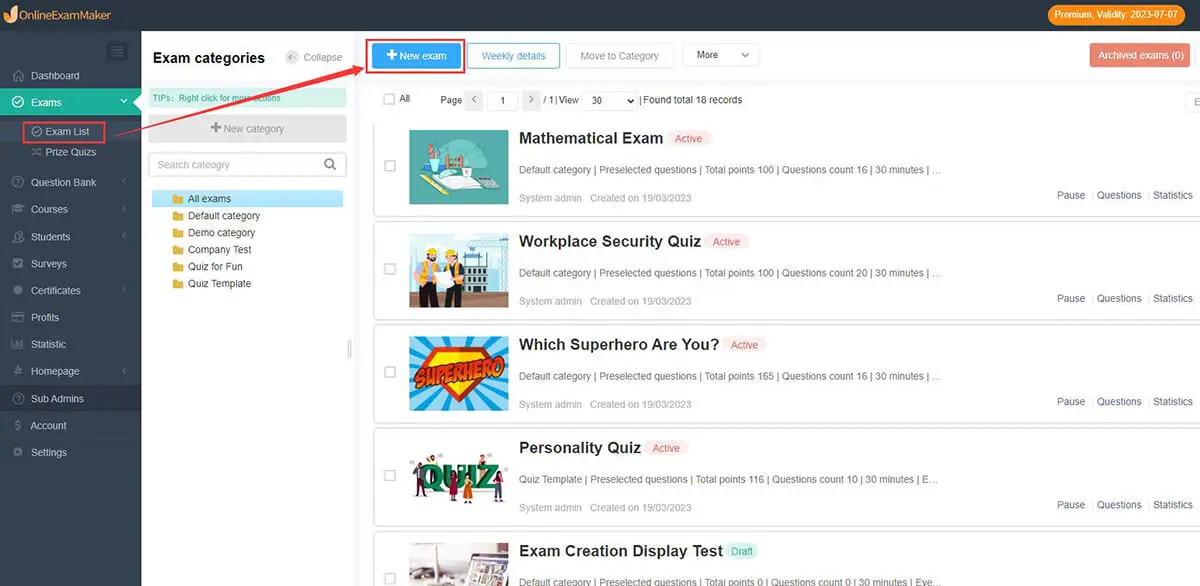
Une fois connecté, cliquez sur le bouton « Nouvel examen » pour créer un nouveau quiz.
Étape 3 : Paramètres du quiz

vous pouvez personnaliser divers aspects de votre quiz, tels que :
Fixer une limite de temps pour l’ensemble du quiz.
Décider si les participants peuvent revoir leurs réponses.
Ajustement des notes de passage.
Étape 4 : prévisualiser et publier
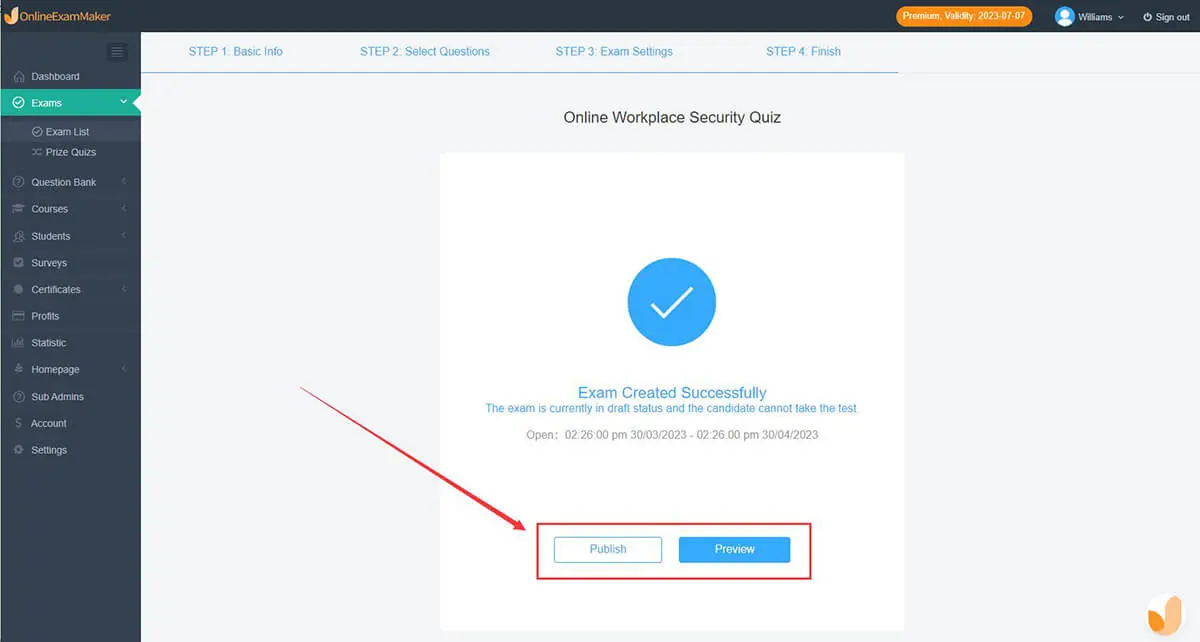
Avant de publier, vous pouvez prévisualiser votre quiz pour voir comment il apparaîtra aux participants. Une fois que vous êtes satisfait, enregistrez le quiz.